想必大家对PPT和flash两个格式的文件不陌生了,两个格式各有好处,教学,演示等场合下我们都使用PPT演示文件。但PPT格式文件也有一定的缺点,如可随便被人修改,在跨平台使用上不是很方便等。相比这下,Flash就没有这方面的问题,而且,Flash还能方便的直接嵌入网页、邮件中展示,让创意,方案等可以直接在网站和邮件上与人共享,同时单文件也方便网络传输。isping powerpoint to slash converten这个免费软件就能帮助你将PPT文件转换为flash文件。
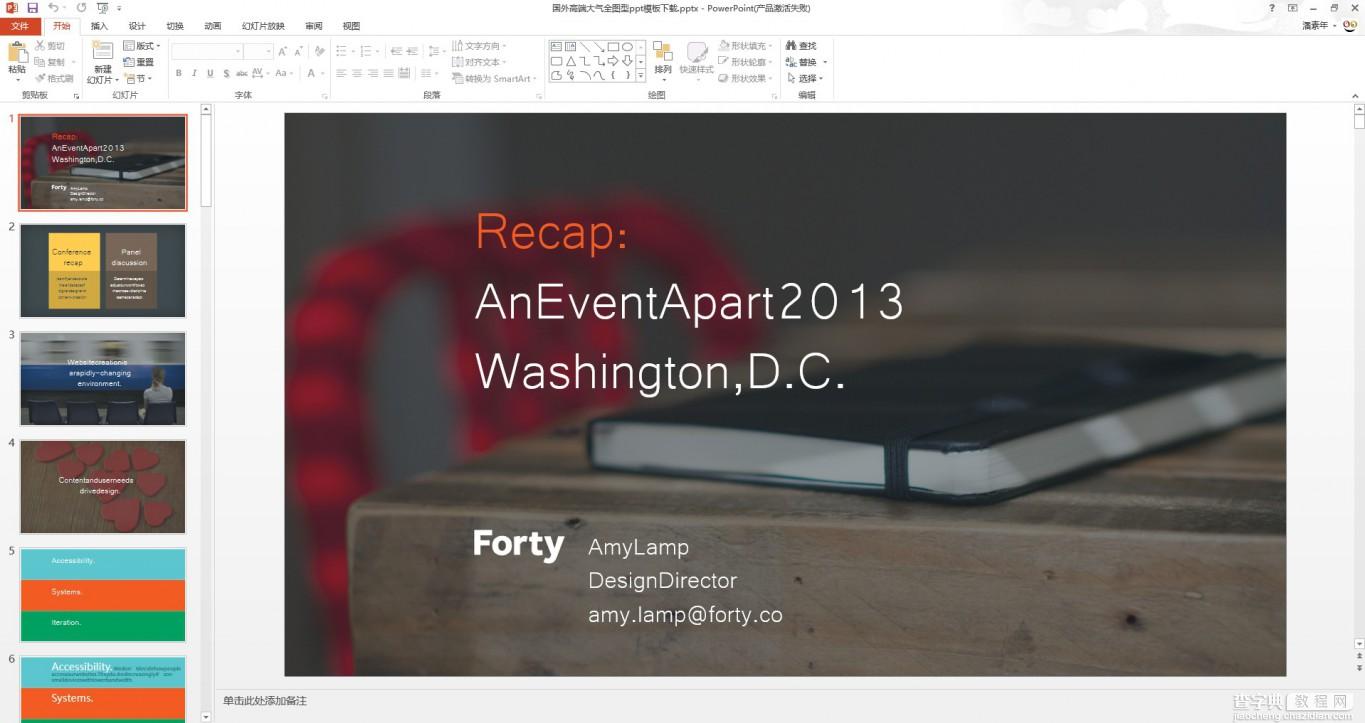 首先下载ispring 的免费版本并进行安装。ispring是以powerpoint插件的方式工作的,安装成功后启动powerpoint将会发现powerpoint上新增加 了一个ispring Converter的选项卡。里面的工具栏很简洁,只有五个按钮。通过直接点击inser flash按钮,还可以在你的powerpoint文件中快速插入swf格式的flash文件,让你的演示文稿更加生动。
首先下载ispring 的免费版本并进行安装。ispring是以powerpoint插件的方式工作的,安装成功后启动powerpoint将会发现powerpoint上新增加 了一个ispring Converter的选项卡。里面的工具栏很简洁,只有五个按钮。通过直接点击inser flash按钮,还可以在你的powerpoint文件中快速插入swf格式的flash文件,让你的演示文稿更加生动。
打开要转换为flash格式的ppt文件,然后再点击quick publish,ispring就会将当前的PPT文件按默认配置快速转换为flash格式,并弹出一个信息框显示转换进度。转换成功后会自己打开相应的输出文件夹并自动播放转换好的flash文件。转换的效果不用担心,转换后幻灯片的各种切换效果和链接都能完整的保留下来,幻灯片里的音频和视频文件也会乍动嵌入到flash文件里去,文件的体积也有一定的减小。若是通过点击publish按钮来转换,则在转换前ispring会弹出一个对话框让你详细设置转换选项。如果指定保存生成flash的文件夹或发布到sildeboom网站上,转换全部片还是当前幻灯片,是否生成相应的html网页和循环播放,背景色和时间间隔等。
【文件由PowerPoint转成Flash格式教程】相关文章:
★ PowerPoint 2010 如何根据不同场景自定义幻灯片的放映
